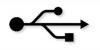לרוב סוללות המחשב הנייד יש תוחלת חיים של שנתיים או 400 עד 450 מחזורי טעינה ופריקה. לאחר זמן זה, הסוללה עלולה לאבד את יכולת הטעינה או להחזיק טעינה לפרקי זמן משמעותיים. כאשר זה קורה, סביר להניח שהסוללה זקוקה להחלפה. עם זאת, פתרון בעיות יכול לצמצם את הבעיה ולהבטיח שאינך מבזבז כסף על החלפת סוללה.
בדוק את מתאם החשמל
שלב 1
כבה את המחשב הנייד. הסר את כל כבלי החשמל או מקורות החשמל.
סרטון היום
שלב 2
הפרד את הסוללה מהחלק התחתון של המחשב הנייד. החלק או לחץ על מנגנון הנעילה כדי לפתוח את הסוללה. החלק את הסוללה החוצה מתא הסוללות.
שלב 3
חבר את מתאם החשמל לשקע חשמל. הכנס את הקצה הנגדי של המתאם לשקע הטעינה בצד המחשב הנייד.
שלב 4
הפעל את המחשב הנייד. אם המחשב הנייד אינו נדלק, מתאם החשמל אינו פועל כהלכה. אם מתאם החשמל אינו פועל, הסוללה לא יכולה להיטען. החלף את מתאם החשמל. אם המחשב הנייד נדלק, מתאם המתח פועל כהלכה.
שלב 1
כבה את המחשב. הסר כל כבלי חשמל או מקורות.
שלב 2
הוצא את הסוללה מתא הסוללות.
שלב 3
טבלו צמר גפן באלכוהול איזופרופיל. שפשפו את הספוגית הלחה על תא הסוללות ומגעי הסוללה. אבק והצטברות יכולים למנוע ממגעי הסוללה להיטען כראוי.
שלב 4
החלק את הסוללה בחזרה לתוך תא הסוללות.
טעינה ובדוק את הסוללה
שלב 1
חבר את מתאם החשמל למחשב הנייד.
שלב 2
טען את הסוללה למשך שש שעות.
שלב 3
הסר את מתאם החשמל.
שלב 4
הפעל את המחשב הנייד. אם המחשב הנייד נדלק ונשאר דלוק לפחות 30 דקות, הסוללה מחזיקה טעינה. אם המחשב הנייד לא נדלק או שהסוללה לא מפעילה את המחשב הנייד במשך 30 דקות לפחות, יש להחליף את הסוללה.
דברים שתצטרכו
אלכוהול איזופרופיל
מקלון צמר גפן